目录
1、进入MySQL的目录 (即可看到bin 目录)复制: E:\MySQL\mysql-8.0.36-winx64
1、进入MySQL的目录(根据自己的目录):E:\MySQL\mysql-8.0.36-winx64
解决方法2:安装 Visual C++ 2015 Redistributable(推荐)
一、Windows版本下载
MySQL在Windows平台提供了多种安装形式:
-
msi文件:直接双击进行安装,有可视化界面,安装较为容易,但不够灵活。
-
归档包(archive):以zip格式进行压缩,类似于Linux中的二进制包。比较灵活,只需几个命令即可安装服务和实例化。
-
源码包(source package):最灵活,可根据需求编译安装功能,难易度最高。
-
docker形式安装:其实是在容器中安装。
在 Windows 下可以选择下载 msi 文件或者解压版 zip 文件,一般使用选择紫色框线选中的即可。
zip 格式下载地址:MySQL :: Download MySQL Community Server (Archived Versions)
msi格式下载地址:MySQL :: Download MySQL Installer (Archived Versions)

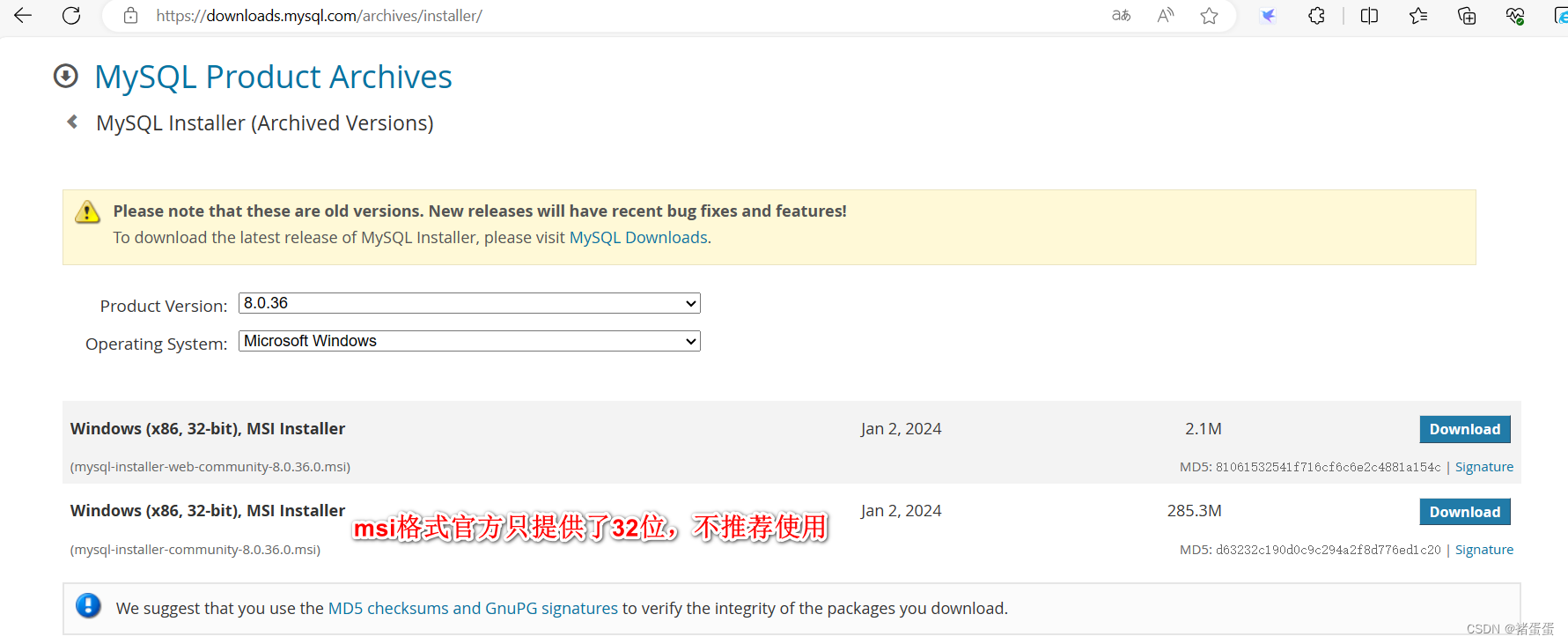
二、解压MySQL安装包
MySQL压缩包解压到任意目录 (可以根据自己的盘符目录选择)
⚠️ 注意:解压或安装路径不能有中文。

三、配置MySQL的环境变量
1、进入MySQL的目录 (即可看到bin 目录)复制: E:\MySQL\mysql-8.0.36-winx64

2、此电脑--属性--高级系统设置--环境变量--新建



变量名(N): 自定义 可参考: “MySQL_Home”
变量值(V):将复制的路径填入
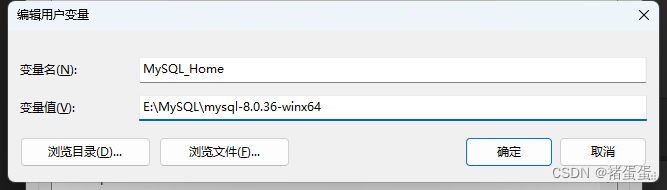
设置完成后--确定
3、找到系统变量(S)--Path--编辑--新建


将变量名(MySQL_Home,此处填写自己的变量名)
设置完成后--确定
四、创建MySQL的配置文件
文件名: my.ini


my.ini 内容如下图所示 (需要其他配置自行追加即可)
[client] #客户端设置
#默认使用的端口
port=3306
#默认编码
default-character-set = utf8
[mysql]
# 设置mysql客户端默认字符集
default-character-set = utf8
[mysqld] #服务端设置
# 默认连接端口
port=3306
# MySQL安装根目录
basedir=F:\mysql-8.0.36-winx64
# MySQL服务器数据目录
datadir=F:\mysql-8.0.36-winx64\data
# 允许最大连接数
max_connections=200
#服务端编码
character_set_server = utf8
#默认存储引擎
default-storage-engine=INNODB五、初始化MySQL服务 (ps: 管理员身份运行)
1、进入MySQL的目录(根据自己的目录):E:\MySQL\mysql-8.0.36-winx64
空白处按shift+鼠标右键,点击在此处打开Powershell窗口选项

2、输入MySQL 命令
mysqld --initialize --console
可能存在问题:


解决方法1:DLL错误专修工具,可能需要付费

解决方法2:安装 Visual C++ 2015 Redistributable(推荐)
初始化如下图:

3、将上图中的密码复制保存( h0o!Byoo,TOZ)
⚠️ 若关闭CMD或 powershell窗口未保存密码,只需要删除data 目录重新操作步骤1、2即可
六、安装MySQL服务
指定配置文件(my.ini)替换为自己的路径
命令行:
mysqld --install
效果如图:

七、启动MySQL服务
命令行:
net start mysql
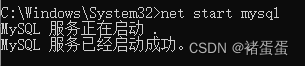
图形化:【此电脑】-【管理】-【服务和应用程序】-【服务】

八、登录MySQL
命令:
mysql -u root -p
输入刚刚保存的随机密码:

九、将随机密码修改为自定义
命令:
ALTER USER 'root'@'localhost' IDENTIFIED BY ‘新密码’;
‘新密码’替换为自定义的密码即可






















 1万+
1万+











 被折叠的 条评论
为什么被折叠?
被折叠的 条评论
为什么被折叠?








